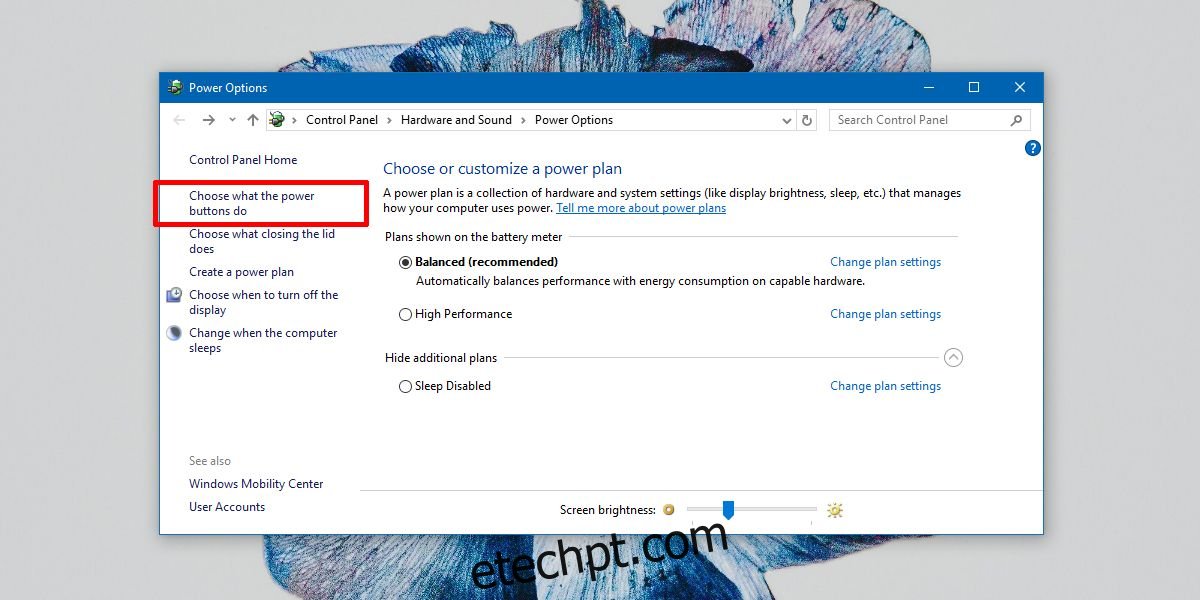Se você deixar o Windows sem supervisão por um tempo, eles entrarão automaticamente no modo de suspensão. Os usuários têm a opção de personalizar por quanto tempo um sistema deve ficar sem vigilância antes de entrar no modo de suspensão. Se você configurou um tempo bastante longo na função de suspensão automática, também pode forçar o sistema a dormir no menu de energia. Há também outro modo no qual você pode colocar seu sistema; Hibernar. O Hibernate faz parte do Windows desde o Windows 7. É uma das quatro opções que você normalmente encontra no menu de energia, sendo as outras três Suspender, Reiniciar e Desligar. Alguns usuários podem não ver a opção lá. Nesse caso, veja como você pode adicionar hibernação ao menu de energia.
Adicionar Hibernar ao Menu de Energia
Você não precisa de direitos administrativos para adicionar Hibernate ao Power Menu. Esta opção é adicionada por usuário.
Abra as Opções de Energia clicando com o botão direito do mouse no ícone da bateria na bandeja do sistema e selecionando Opções de Energia. Como alternativa, cole o seguinte na barra de localização no Explorador de Arquivos e toque em Enter.
Control PanelHardware and SoundPower Options
Veja as opções à esquerda e clique na opção ‘Escolher a função dos botões de energia’.
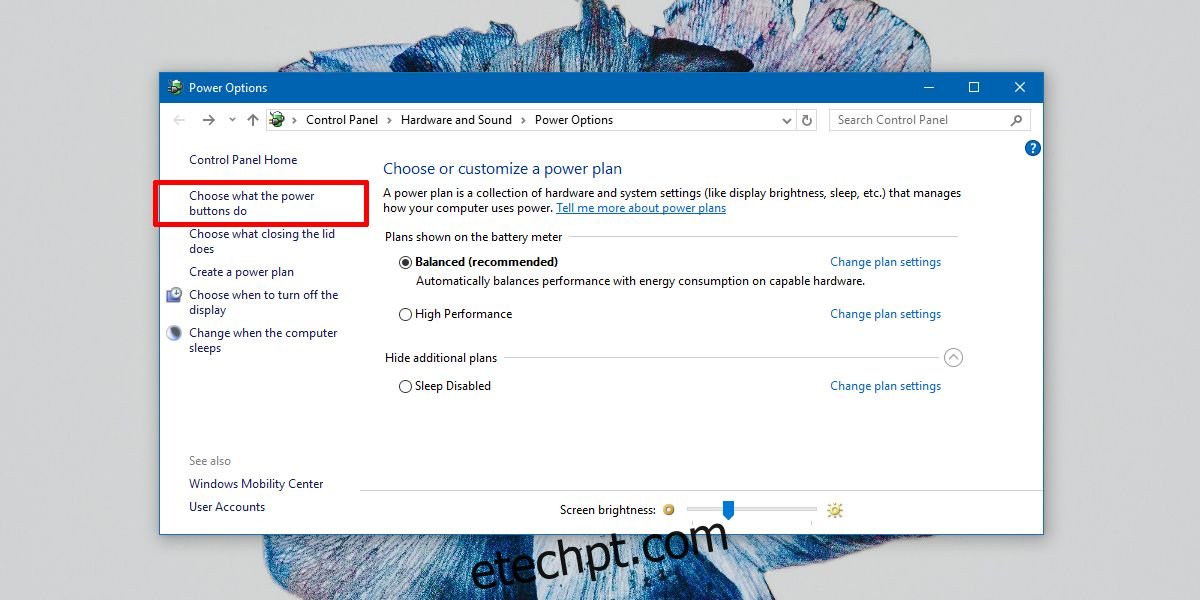
Na próxima tela, clique em ‘Alterar configurações que estão indisponíveis no momento’ e role um pouco mais para baixo.
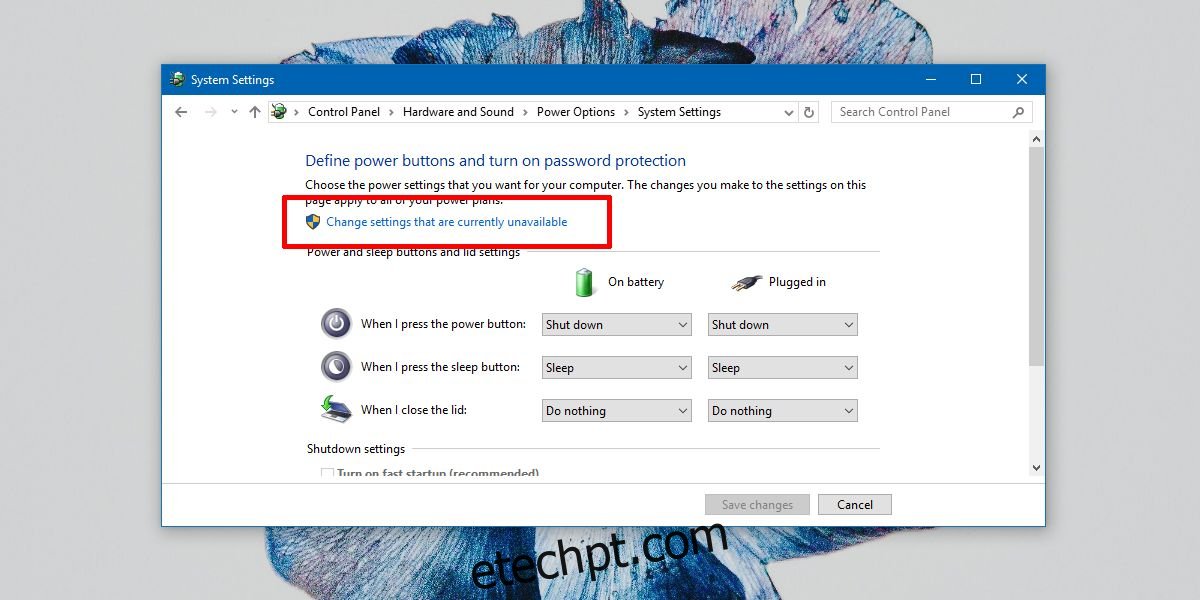
Você verá uma caixa de seleção chamada ‘Hibernar’. Marque esta opção e clique em Salvar alterações.
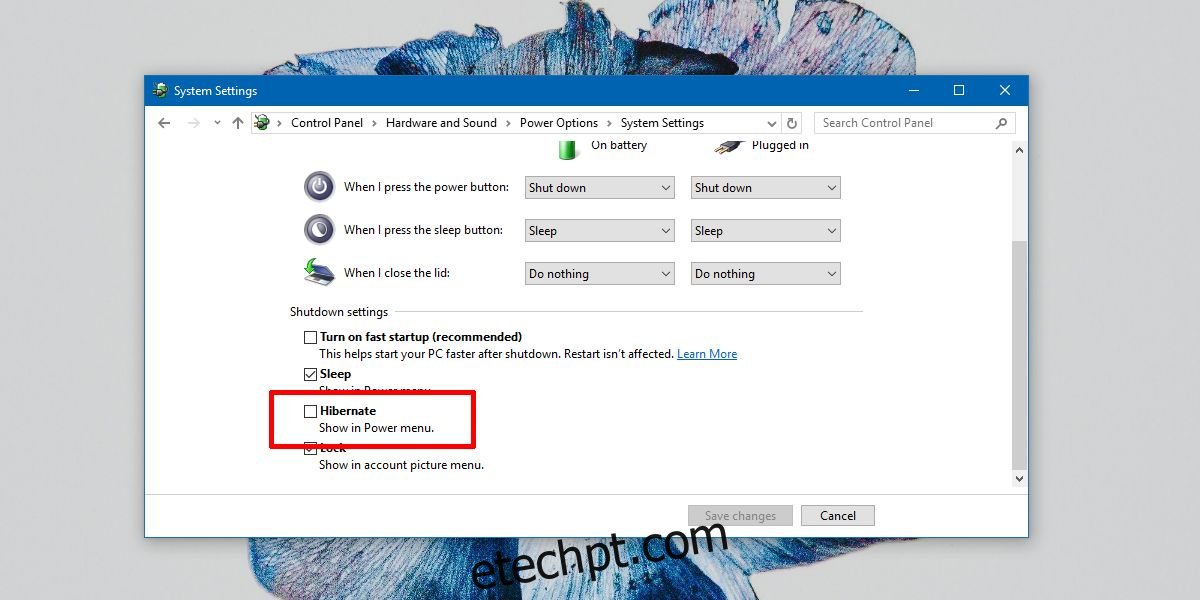
Hibernar vs Dormir
A hibernação é diferente de um sistema completo desligado, mas também é diferente do estado de suspensão. No estado de sono, tudo está suspenso. Seus arquivos são despejados na memória para que você não perca nenhum trabalho. O Windows e seu sistema estão ambos ligados, mas funcionando em um estado de energia muito baixo.
No modo de hibernação, o Windows não salva seu trabalho, ou seja, aplicativos abertos, arquivos e pastas na memória. Em vez disso, ele os grava em seu disco, ou seja, disco rígido, e seu computador é completamente desligado.
Entre o modo de suspensão e o modo de hibernação, o computador demora mais para inicializar a partir do modo de hibernação. Devemos mencionar que o Windows 10 é conhecido por ter um modo de hibernação com erros. Às vezes, ele não sai do modo de hibernação e os usuários ficam com uma tela preta. Este é um bug antigo e quase inexistente agora na atual versão estável do Windows 10.
Embora seu computador esteja desligado no modo de hibernação, não é o mesmo que um desligamento adequado. Isso significa que se você instalou ou atualizou um software que requer uma reinicialização do sistema, por exemplo, o iTunes, você precisará reiniciar o sistema ou desligá-lo e inicializá-lo novamente mais tarde, quando quiser trabalhar. Se você entrar no modo de hibernação, a atualização ou instalação não será concluída.